隨著電子文檔越來越多的被人們所使用,很多時候我們都需要處理大量的文件, PPT 演示文稿就是其中之一。 在某些情況下,我們可能需要將多個PPT文件批量合併成一份完整的文稿進行使用。 但因為這些文件的名稱都不一樣,所以可能會出現一些問題。 如果能夠以主文件的名稱來命名批量合併後的 PPT 文稿,那麼會更加方便我們對其進行管理和查找。 本篇文章就手把手教您如何不需要繁瑣的步驟就能實現以主文件名稱命名進行批量合併後的 PPT 文稿。
為了方便管理文件,我們時常將大量的同樣主題的文件存放在一起。 在工作和學習的時候,我們可能需要將這些文件批量合併在一起,但由於每個文件的名稱各不相同,可能會出現一些問題。 假設您需要處理大量的實驗數據,每個實驗數據都包含多個部分,現在需要進行合併。 例如,你有一組實驗數據,分別為「實驗1-數據1」」、「實驗1-數據2」、「實驗1-數據3」,你需要將它們批量合併成一個文件,並以「實驗1」作為文件名,便於查找,但如果是其他名稱的話就可能會出現混亂。 那麼如何能將」多份 PPT 的批量合併「和」以主文件名稱命名「這兩項任務同時實現呢?
今天為您介紹到的是「我的ABC軟體工具箱」。 這款軟件不僅支持多個 PPT 文檔的批量合併,而且也可以在轉換前就對輸出結果進行自定義設置,解決我們今天討論的問題。 同時它還有許多其他實用的功能,例如批量拆分,批量轉換文件格式等等,功能強大。 在接下來的文章中,我們將詳細介紹如何使用這款工具來同時實現批量合併後的 PPT 文件自動保存為主文件名稱。
我們先打開軟件,點擊「合併拆分」-「PPT」-「PPT 合併成多個文件」。
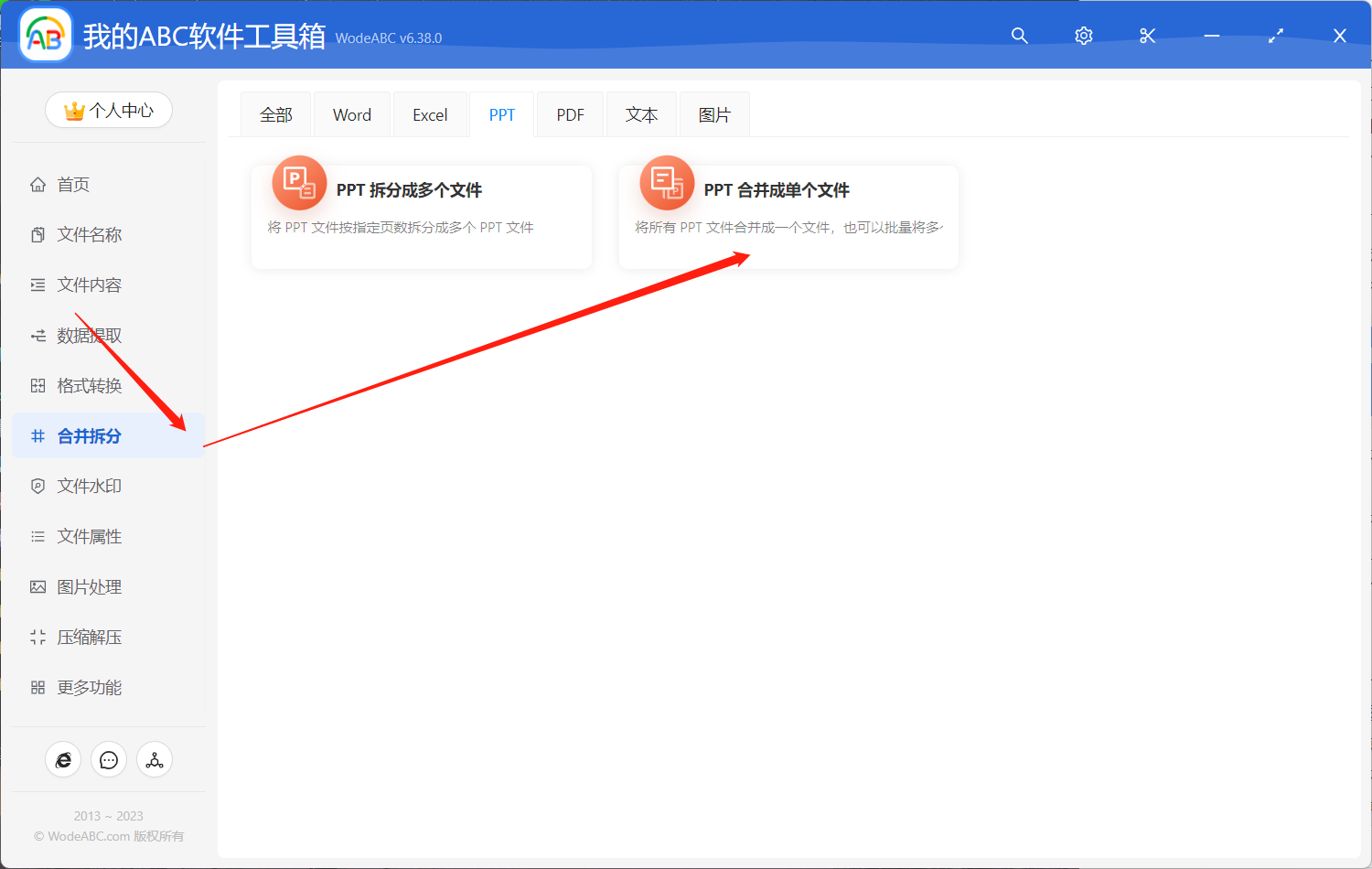
接著添加需要合併的多個 PPT 文檔。 點擊」下一步「。 這裡一定要注意,您的主文檔要放在第一個去添加,以便後續進行設置。 我的第一個文件名稱後是」1「。
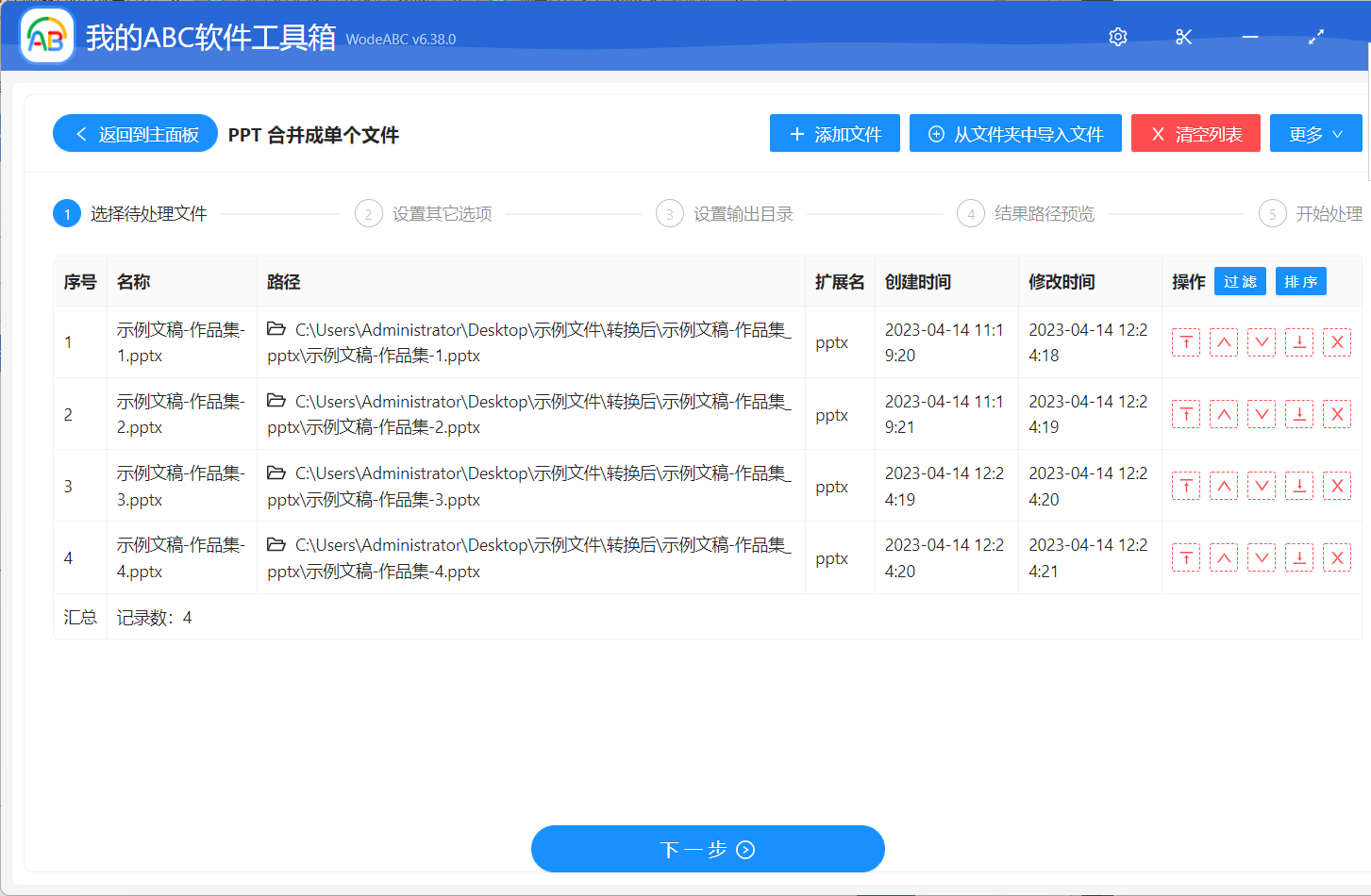
接下來就到了對輸出結果進行自定義設置的環節。 我們剛剛已經將主文件作為第一個文件進行了上傳,此時只需要選中」將第一個文件的文件名作為合併後的文件名「。
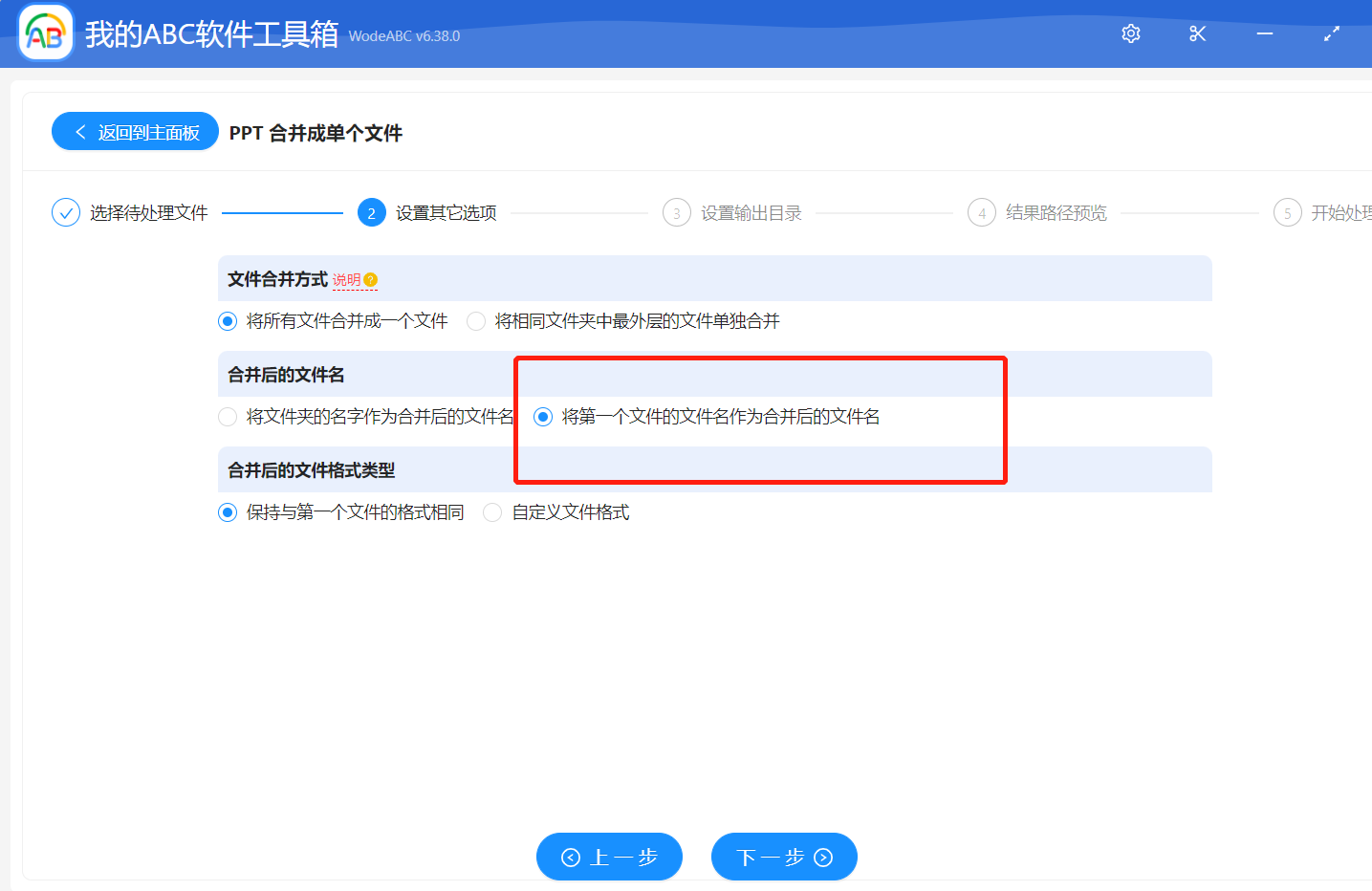
接下來您就可以對輸出文件夾進行設置,並且對路徑結果進行預覽,之後就可以讓這款工具來自動幫您實現以主文件名稱命名進行批量合併後的 PPT 文稿了。
處理完成後,可以在剛剛設置好的文件夾中找到批量合併的結果文件。 下圖是我通過以上步驟實際操作得到的結果,在上傳文件那一步能清楚看到我的主文件名稱最後是1,與此時批量合併後的 PPT 文件名相同。
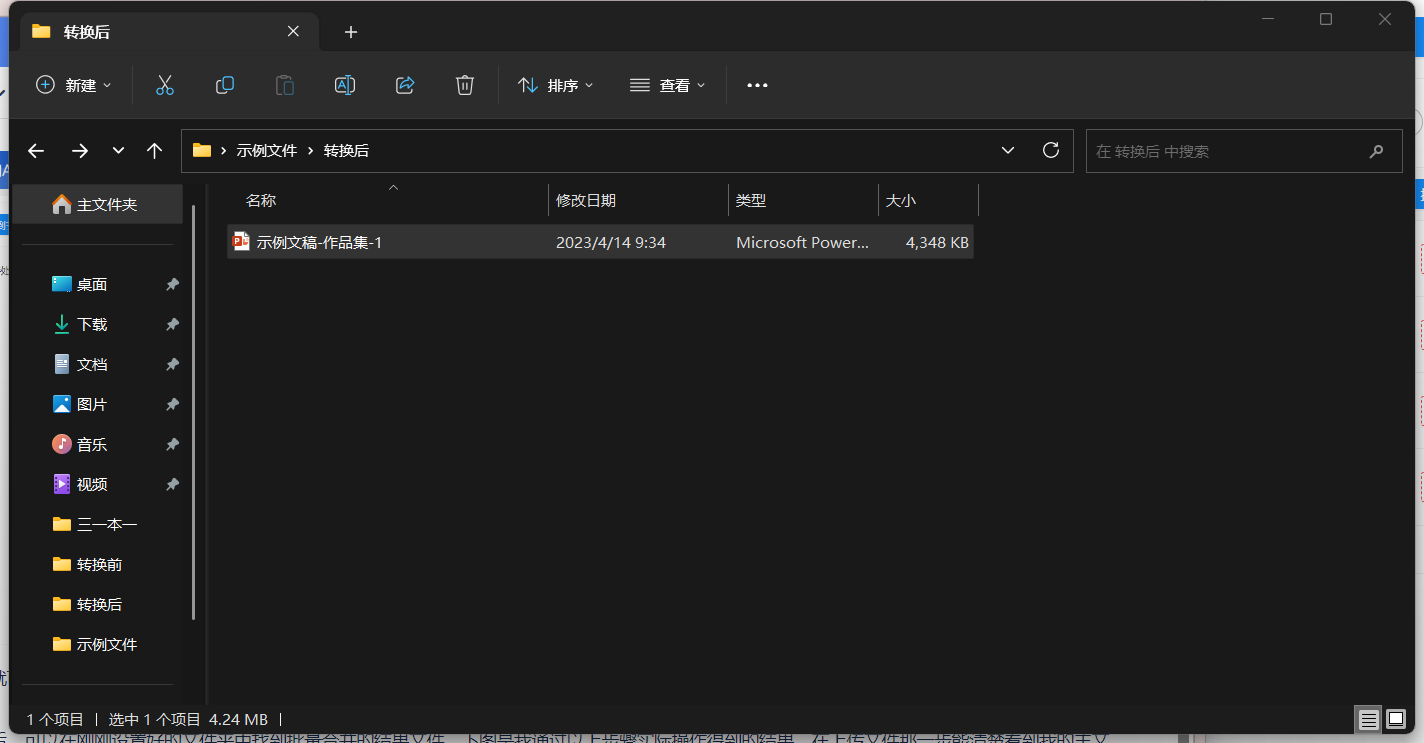
通過以主文件名作為批量合併 PPT 後的文件名稱,我們能夠更方便的管理和查找文件,而在這個過程中,使用一款合適的工具也是非常重要的,它可以幫我們實現多種批量處理文件的功能,滿足我們的需求並且節省下了大量的時間和精力。 因此,在工作過程中善用這些工具能夠讓我們更高效的完成工作任務。